一、WiFi有感叹号的原因
当WiFi图标出现感叹号时,表示网络存在异常状况。这背后有多种原因:
(一)信号相关因素
信号质量不佳
信号强度本身较弱可能导致这种情况。例如,设备距离WiFi路由器过远,中间存在较多障碍物(如墙壁、金属物体等),都会削弱信号强度。在一些大型建筑或者多层住宅中,如果路由器放置在角落房间,而用户在远离路由器的房间使用设备,就容易出现信号差的情况。信号质量不佳会使WiFi连接不稳定,从而出现感叹号。这是因为WiFi信号在传播过程中会受到衰减,距离越远、障碍物越多,衰减越严重,当信号强度低于设备能够稳定连接的阈值时,就会显示异常。
信号干扰
周围存在其他无线设备可能会干扰WiFi信号。例如,附近有多个无线路由器同时工作,它们使用的频段可能相互重叠。在一些人口密集的区域,如公寓楼或者办公区,这种情况较为常见。另外,像蓝牙设备、微波炉等也可能在2.4GHz频段产生干扰,因为2.4GHz频段是很多设备共用的频段。当干扰强度达到一定程度时,会影响WiFi信号的传输质量,导致网络连接出现问题并显示感叹号。
(二)连接相关因素
密码错误或更改
如果WiFi密码被更改或者输入错误,设备就无法正确连接到网络。例如,在家庭网络中,当路由器的主人修改了WiFi密码后,其他设备如果仍然使用旧密码尝试连接,就会失败。或者在输入密码时,由于大小写错误、数字输错等情况,也会导致连接问题。这种情况下,设备虽然显示连接到WiFi,但实际上无法正常通信,从而出现感叹号。
IP地址冲突
在局域网中,多台设备使用相同的IP地址会引发冲突。例如,在一个小型办公室网络中,如果手动设置设备的IP地址,不小心将两台设备设置为相同的IP,就会导致网络异常。因为路由器无法区分这两台设备,会导致数据传输混乱,进而使网络连接出现问题,WiFi图标显示感叹号。一般来说,路由器会通过DHCP(动态主机配置协议)为连接的设备自动分配唯一的IP地址,但如果设备被手动设置了IP地址,就可能出现冲突情况。
(三)设备与网络服务因素
路由器问题
路由器硬件故障是可能的原因之一。例如,路由器长时间工作后,内部的电子元件可能出现损坏,如电源模块故障、网络芯片过热等。另外,路由器的固件问题也会影响网络连接。如果路由器的固件存在漏洞或者版本过旧,可能无法正确处理网络连接请求。比如一些老款路由器没有及时更新固件,可能就无法适应新的网络协议或者安全要求,从而导致连接的设备出现WiFi感叹号的情况。
网络服务提供商问题
有时候互联网服务提供商(ISP)方面出现网络故障。例如,网络线路被损坏(可能是由于施工、自然灾害等原因),或者ISP的服务器出现故障。在一些地区,如果遇到恶劣天气,如暴雨、大风等,可能会破坏网络线路,导致用户的路由器无法连接到互联网,即使设备与路由器的连接正常,也会显示WiFi感叹号。另外,ISP进行网络维护或者升级时,如果操作不当,也可能影响用户的网络连接。
设备自身问题
设备的网络适配器驱动出现问题会影响WiFi连接。例如,在电脑上,如果网络适配器的驱动程序损坏或者版本过旧,可能无法正确识别和连接WiFi网络。在手机上,如果系统软件出现故障,也可能导致WiFi连接异常。比如手机系统更新后,新系统与WiFi模块的兼容性出现问题,就可能出现WiFi有感叹号的情况。此外,设备的硬件故障,如手机的WiFi芯片故障或者电脑的无线网卡故障,也会导致网络连接问题。
DNS问题
DNS(域名系统)负责将域名解析为IP地址。如果DNS服务器出现故障、设置错误或者被劫持,即使WiFi已连接,也可能无法正常上网。例如,当使用的DNS服务器遭受恶意攻击时,它可能无法正确解析域名,导致设备无法访问网页等网络服务,从而使WiFi显示感叹号。另外,如果手动设置了错误的DNS服务器地址,也会出现类似的问题。
二、WiFi显示感叹号的常见故障
(一)路由器相关故障
路由器硬件故障
路由器的硬件组件在长时间使用或者受到外部因素影响时可能出现故障。例如,路由器的电源适配器可能出现损坏,导致路由器供电不稳定。如果电源适配器的输出电压波动较大,可能会使路由器内部的电路工作不正常,影响网络信号的发射和接收,从而导致连接的设备显示WiFi感叹号。另外,路由器的天线如果损坏或者接触不良,也会影响WiFi信号的强度和质量。比如,天线在受到外力撞击后可能会内部线路断裂,导致信号发射能力下降,设备接收到的信号变弱,进而出现网络异常的情况。
路由器内部的网络芯片也可能出现故障。网络芯片是处理网络数据的核心部件,如果芯片过热、遭受静电冲击或者本身存在质量问题,可能会导致数据处理错误,使设备无法正常连接网络,WiFi图标显示感叹号。例如,在高温环境下长时间工作的路由器,其网络芯片可能因为散热不良而过热,从而出现故障。
路由器固件故障
路由器的固件就像电脑的操作系统一样,控制着路由器的各种功能。如果固件存在漏洞,可能会被黑客利用来攻击路由器,导致网络连接异常。例如,一些已知的固件漏洞可能允许攻击者获取路由器的管理权限,修改网络设置,从而使连接的设备无法正常上网。另外,固件版本过旧可能无法支持新的网络技术或者安全协议。比如,随着网络技术的发展,新的WiFi加密标准不断推出,如果路由器固件没有及时更新,可能无法为连接的设备提供安全稳定的网络连接,导致设备显示WiFi感叹号。
错误的固件升级也可能导致问题。如果在固件升级过程中出现断电、网络中断或者使用了不兼容的固件版本,可能会使路由器的固件损坏。例如,在升级过程中突然断电,路由器可能无法完成固件的写入操作,导致固件不完整或者损坏,进而影响网络连接,使设备显示WiFi感叹号。
(二)网络连接故障
物理连接问题
路由器与宽带调制解调器(如光猫)之间的网线连接可能出现松动、损坏等情况。如果网线的水晶头没有插紧,或者网线内部的线芯断裂,会导致路由器无法正常接收来自宽带的网络信号。例如,在移动路由器或者整理网线时不小心拉扯到网线,可能会使水晶头松动,造成网络连接中断,连接到路由器的设备就会显示WiFi感叹号。另外,宽带调制解调器与网络服务提供商的线路连接也可能出现问题,如光纤被折断或者电话线接口松动等,这些都会影响整个网络的连接,导致WiFi出现感叹号。
网络配置错误
路由器的网络配置错误是常见的故障原因之一。例如,WAN(广域网)口设置错误,如果选择了错误的连接类型(如PPPoE、DHCP等)或者输入了错误的账号密码(在PPPoE连接方式下),路由器将无法连接到互联网,连接到路由器的设备就会显示WiFi感叹号。另外,LAN(局域网)口的IP地址设置错误也可能导致问题。如果将LAN口的IP地址设置为与其他设备冲突的地址,或者设置了错误的子网掩码,会导致局域网内的设备无法正常通信,进而影响网络连接,使WiFi显示感叹号。
DNS配置错误也是一个因素。如果路由器的DNS服务器地址设置错误,可能会导致设备无法正确解析域名,从而无法访问网页等网络服务。例如,手动设置了一个不存在或者无法访问的DNS服务器地址,设备在访问网站时就无法将域名转换为对应的IP地址,导致网络连接异常,WiFi图标显示感叹号。
(三)设备相关故障
网络适配器故障
在电脑上,网络适配器(无线网卡)可能出现故障。例如,网络适配器的驱动程序可能损坏或者版本过旧。如果驱动程序文件被病毒感染或者在系统更新过程中出现错误,可能会导致驱动程序无法正常工作。这会使网络适配器无法正确识别和连接WiFi网络,导致WiFi图标显示感叹号。另外,网络适配器的硬件本身也可能出现故障,如芯片损坏、天线接触不良等。例如,笔记本电脑的无线网卡芯片如果受到静电冲击,可能会损坏,导致无法接收或发送WiFi信号,从而使设备显示WiFi感叹号。
设备软件故障
在手机和电脑等设备上,系统软件故障可能影响WiFi连接。例如,手机系统更新后可能存在兼容性问题。如果新系统与设备的WiFi模块不兼容,可能会导致WiFi连接不稳定或者无法连接,显示WiFi感叹号。在电脑上,操作系统的网络设置出现错误也会导致问题。例如,错误地修改了网络连接的属性,如禁用了某些网络协议或者服务,可能会使设备无法正常连接WiFi网络。另外,设备上安装的一些安全软件或者防火墙如果设置不当,可能会阻止WiFi连接,导致网络异常显示感叹号。
三、如何解决WiFi出现感叹号的问题
(一)针对信号问题的解决方法
改善信号强度
如果是因为距离路由器过远导致信号弱,可以尝试走近WiFi路由器,以增强设备接收到的信号强度。例如,在家庭中,如果在远离路由器的房间WiFi有感叹号,可以走到离路由器较近的客厅或者靠近路由器放置的房间,查看WiFi连接是否恢复正常。如果可能的话,还可以考虑更换WiFi路由器的位置,将其放置在更中心的位置,减少信号传播过程中的障碍物。例如,把路由器从角落房间移到客厅中央的位置,这样可以使信号更均匀地覆盖整个居住区域。另外,升级设备也可能改善信号接收情况,如更换具有更强WiFi接收能力的手机或者电脑无线网卡等。
减少信号干扰
对于周围无线设备干扰的情况,可以尝试更改路由器的频段。如果周围的干扰主要来自其他2.4GHz频段的无线路由器,可以将自己的路由器频段切换到5GHz频段(前提是设备支持5GHz频段)。因为5GHz频段的信号传播距离相对较短,但带宽更大,干扰相对较少。另外,还可以通过调整路由器的信道来减少干扰。在路由器的管理界面中,可以查看当前使用的信道情况,然后选择一个相对空闲的信道。例如,使用WiFi分析工具查看周围WiFi网络使用的信道,然后将自己的路由器信道设置为使用较少的信道,如信道1、6或者11(在2.4GHz频段下)。
(二)针对连接问题的解决方法
密码相关
如果是密码错误或更改导致的问题,首先要确保输入正确的WiFi密码。仔细检查密码的大小写、数字等是否输入正确。如果密码已更改,需要更新连接信息。在手机的WiFi设置中,选择已连接的网络,点击“忘记网络”,然后重新输入新密码。在电脑上,如果是Windows系统,可以在网络连接设置中找到对应的WiFi连接,右键选择“属性”,在“安全”选项卡中重新输入密码。
IP地址冲突
在WiFi设置中,将设备的IP地址设置为自动获取(DHCP)。这样路由器会为每个设备分配唯一的IP地址,减少冲突的可能性。在手机上,一般在WiFi设置的高级选项中可以找到IP设置,将其设置为自动获取。在电脑上,对于Windows系统,可以在网络连接的属性中找到“Internet协议版本4(TCP/IPv4)”,双击打开后选择“自动获得IP地址”和“自动获得DNS服务器地址”。
(三)针对设备与网络服务问题的解决方法
路由器相关
如果怀疑是路由器硬件故障,可以尝试重启路由器。将路由器断电并等待几秒钟后再重新插上电源,或者在路由器上按重置键来重启路由器(注意按重置键可能会删除所有配置,建议先备份重要设置)。这可以解决很多临时的网络连接问题。如果重启后问题仍然存在,可以检查路由器的设置,登录路由器的管理界面,检查IP地址、DNS服务器和其他网络设置是否正确。例如,确保WAN口设置正确,LAN口的IP地址没有冲突等。还可以检查是否有可用的固件更新,如果有,更新路由器的固件,以确保其正常运行并且可以兼容新的网络技术。
网络服务提供商相关
如果怀疑是网络服务提供商的问题,可以联系网络服务提供商的客服。向他们说明网络连接的情况,如WiFi有感叹号但设备与路由器连接正常等情况。他们可以检查网络线路是否存在故障、是否正在进行网络维护或者升级等情况,并进行相应的处理。例如,如果是网络线路被损坏,他们会安排维修人员进行修复;如果是网络维护导致的问题,他们会告知预计恢复时间等信息。
设备自身相关
在设备上,如果是网络适配器驱动问题,可以更新驱动程序。在电脑上,可以通过设备管理器找到网络适配器,右键选择“更新驱动程序”,然后按照提示进行操作。如果是手机,可以在手机的系统设置中查看是否有系统更新或者WiFi模块的驱动更新。如果是设备软件故障,如手机系统与WiFi模块不兼容,可以尝试恢复出厂设置(注意备份重要数据)。在电脑上,可以检查操作系统的网络设置,确保没有禁用必要的网络协议或者服务。如果是安装的安全软件或者防火墙导致的问题,可以暂时关闭或者调整其设置,查看WiFi连接是否恢复正常。
DNS相关
如果怀疑是DNS问题,可以尝试修改DNS服务器地址。在手机上,可以在WiFi设置的高级选项中修改DNS服务器地址。例如,可以将DNS服务器地址设置为公共的DNS服务器,如谷歌的8.8.8.8或者阿里云的223.5.5.5。在电脑上,对于Windows系统,可以在网络连接的属性中找到“Internet协议版本4(TCP/IPv4)”,双击打开后在“使用下面的DNS服务器地址”中输入新的DNS服务器地址。如果修改DNS服务器地址后问题仍然存在,可以尝试开启路由器的代理DNS功能(如果路由器支持),或者联系网络服务提供商询问是否是DNS服务器故障。
四、WiFi感叹号与网络设置的关系
(一)IP地址设置与WiFi感叹号
IP地址的作用
IP地址是设备在网络中的标识符,就像家庭住址一样,用于在网络中定位和识别设备。在局域网中,路由器通过DHCP协议为连接的设备分配IP地址。如果设备的IP地址设置不正确,例如手动设置了与其他设备相同的IP地址(IP地址冲突),就会导致网络通信出现问题。因为网络中的数据传输是基于IP地址进行的,如果有两个设备具有相同的IP地址,路由器就无法准确地将数据发送到正确的设备,从而导致WiFi连接出现感叹号。正确的IP地址设置应该是在路由器的DHCP地址池范围内,并且每个设备都有唯一的IP地址,这样才能保证网络的正常通信。
子网掩码与网关设置
子网掩码用于确定IP地址的网络部分和主机部分,它与IP地址一起决定了设备所在的网络范围。如果子网掩码设置错误,可能会导致设备认为自己处于不同的网络中,无法与其他设备正常通信。网关是设备连接到其他网络(如互联网)的出口,通常是路由器的IP地址。如果网关设置错误,设备将无法通过路由器连接到互联网,即使设备与路由器在局域网内连接正常,也会显示WiFi感叹号。例如,在一个家庭网络中,如果将子网掩码设置为255.255.0.0(错误设置,正确可能是255.255.255.0),或者将网关设置为错误的IP地址,设备就无法正常上网,WiFi图标会显示感叹号。
(二)DNS设置与WiFi感叹号
DNS的功能
DNS(域名系统)的主要功能是将人类容易记忆的域名(如www.baidu.com )转换为计算机能够识别的IP地址。当设备访问网站时,首先会向DNS服务器发送域名解析请求,如果DNS服务器能够正确解析域名,设备就可以获取到对应的IP地址并进行访问。如果DNS设置错误,例如设置了一个不存在或者无法访问的DNS服务器地址,设备在访问网站时就无法将域名转换为IP地址,从而导致无法访问网站,WiFi连接显示感叹号。另外,如果DNS服务器被劫持,恶意攻击者可能会将域名解析到错误的IP地址,这不仅会导致无法正常访问网站,还可能存在安全风险,如访问到钓鱼网站等。
DNS设置的影响
在家庭网络中,路由器可以设置默认的DNS服务器地址,连接到路由器的设备会使用路由器设置的DNS服务器。如果路由器的DNS服务器设置错误,所有连接到该路由器的设备都会受到影响。在设备上也可以手动设置DNS服务器地址,如果手动设置了错误的DNS服务器,即使路由器的DNS设置正确,设备也会出现网络连接问题。例如,一些用户为了提高网络访问速度,可能会手动设置一些公共的DNS服务器地址,但如果设置错误,就会导致WiFi感叹号出现,无法正常上网。
(三)路由器设置与WiFi感叹号
WAN口设置
WAN口是路由器连接到互联网的接口,其设置直接影响路由器是否能够连接到互联网。如果WAN口的连接类型设置错误,例如应该是PPPoE连接(需要输入宽带账号和密码)却设置成了DHCP连接,路由器就无法获取到互联网连接。另外,如果在PPPo